使用预览、Acrobat Pro、Ghostscript及清理元数据可高效压缩PDF体积。1、macOS预览中另存为并降低图像分辨率;2、Acrobat Pro优化PDF,调整图像压缩与字体嵌入设置;3、终端运行Ghostscript命令重写PDF结构;4、删除隐藏图层与非必要元数据后另存为优化版本。
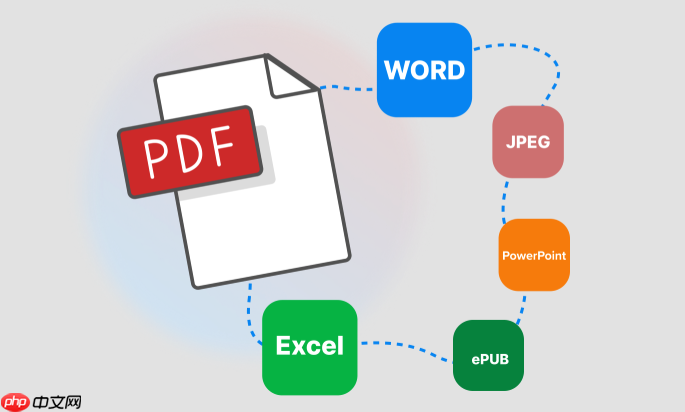
如果您发现PDF文件体积过大,影响传输或存储效率,可能是由于嵌入了高分辨率图像、多余元数据或未优化的字体信息。以下是针对PDF体积进行高效压缩的操作方法:
本文运行环境:MacBook Pro,macOS Sonoma
macOS自带的“预览”应用具备基本的PDF压缩功能,适合快速减小文件体积而不显著降低可读性。
1、双击打开需要压缩的PDF文件,在预览界面中点击菜单栏的文件 → 另存为。
2、在弹出窗口中勾选缩放图像至选项,并选择“中(150 dpi)”或“低(96 dpi)”分辨率。
3、确认设置后保存新文件,系统将自动生成一个压缩后的版本。
Adobe Acrobat Pro提供高级PDF优化器,可深度清理对象数据并重新编码图像。
1、打开PDF文件后进入工具 → 优化PDF面板。
2、点击设置按钮,在弹出窗口中调整图像压缩参数:对彩色图像选择JPEG压缩,分辨率设为120-150 ppi。
3、取消勾选“保留专色”和“嵌入所有字体子集”,减少冗余资源占用。
4、完成配置后点击确定 → 优化,生成精简版文档。
Ghostscript是一款开源PostScript解释器,能够重写PDF内部结构以实现高效压缩。
1、在终端安装Ghostscript,可通过Homebrew执行命令:brew install ghostscript。
2、使用以下指令进行中等质量压缩:gs -sDEVICE=pdfwrite -dCompatibilityLevel=1.4 -dPDFSETTINGS=/ebook -dNOPAUSE -dQUIET -dBATCH -sOutputFile=output.pdf input.pdf。
3、根据需求替换PDFSETTINGS参数:/screen(最低质量)、/printer(高质量)、/prepress(保留编辑信息)。
部分PDF包含不可见的图层、注释标记或作者信息,这些元素会增加文件体积。
1、在支持图层管理的软件如Adobe Acrobat中,打开内容面板检查是否存在隐藏图层。
2、依次展开图层树,右键删除不需要的图形组或标注对象。
3、进入文件 → 属性 → 描述,清除标题、作者、关键词等非必要元数据。
4、保存时选择另存为其他 → 优化的PDF以确保变更生效。
以上就是PDF文件变大快速压缩_PDF体积优化操作的详细内容,更多请关注php中文网其它相关文章!

每个人都需要一台速度更快、更稳定的 PC。随着时间的推移,垃圾文件、旧注册表数据和不必要的后台进程会占用资源并降低性能。幸运的是,许多工具可以让 Windows 保持平稳运行。

Copyright 2014-2025 https://www.php.cn/ All Rights Reserved | php.cn | 湘ICP备2023035733号